Comment créer une story Facebook

Les stories Facebook peuvent être très amusantes à réaliser. Voici comment vous pouvez créer une story sur votre appareil Android et votre ordinateur.
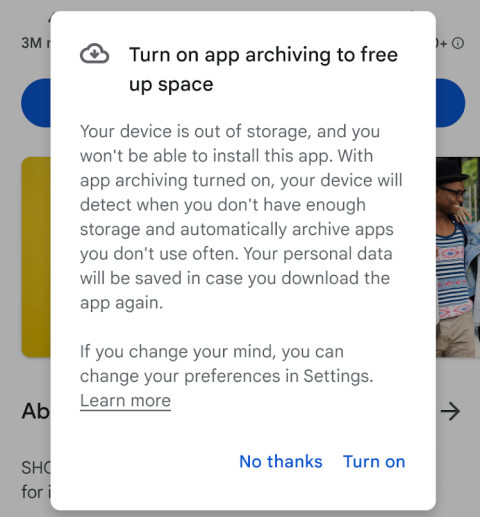
Nous avons tous des applications que nous n'utilisons pas fréquemment mais que nous gardons installées sur nos téléphones pour l'éternité. L'espace de stockage qu'ils utilisent est donc un gaspillage, mais heureusement pour les utilisateurs d'Android, leur téléphone supprimera en partie l'application elle-même. La nouvelle fonctionnalité de Google appelée archivage automatique permet à l'appareil d'archiver les applications inutilisées lorsque le stockage est faible lorsque vous souhaitez installer une application.
Si vous vous demandez ce qui se passe lorsque vous activez l'archivage des applications et comment fonctionne l'archivage automatique, nous avons ce qu'il vous faut ci-dessous.
Qu’est-ce que l’archivage d’applications sur Android ? Comment fonctionne l'archivage automatique ?
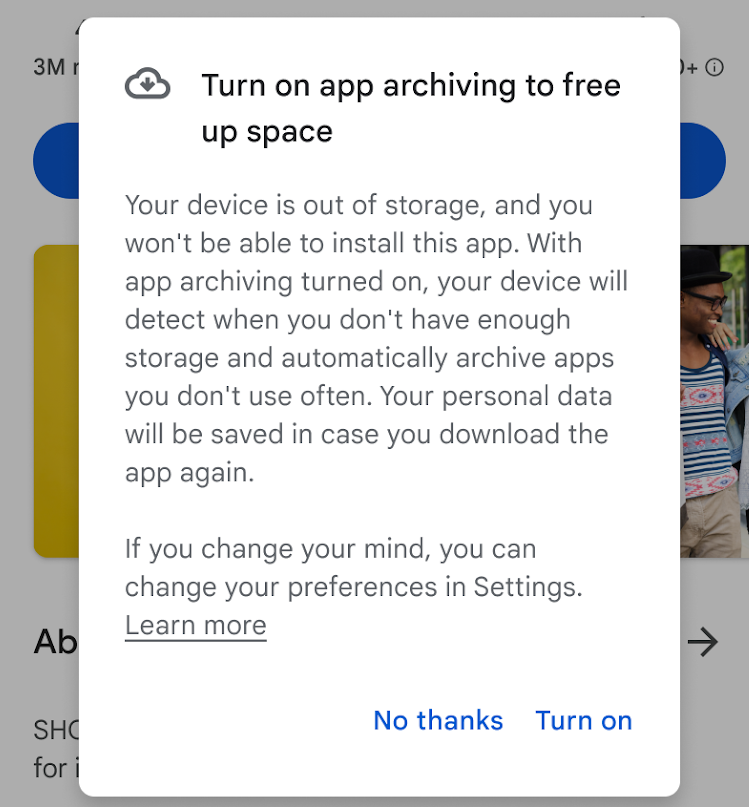
Image via : Blog des développeurs Google
La principale raison pour laquelle les gens désinstallent les applications inutilisées est de libérer de l'espace sur leur téléphone. Grâce à la fonction d'archivage des applications, 60 % de l'espace utilisé d'une application inutilisée est supprimé d'un téléphone Android pour économiser de l'espace de stockage sur le téléphone.
Cette fonctionnalité supprime en partie l'application inutilisée du téléphone pour économiser de l'espace, tout en conservant intactes l'icône de l'application et les données personnelles de l'utilisateur. Il affichera une icône de nuage (voir section suivante) sur l'appareil pour indiquer la présence de l'application.
Lorsque vous essayez d'installer une nouvelle application mais que votre téléphone manque d'espace de stockage, vous serez invité à activer la fonction d'archivage automatique si elle est disponible pour vous, à condition que l'application la prenne en charge. Apparemment, le développeur de l'application doit utiliser App Bundle pour publier ses applications. Si vous acceptez en appuyant sur « Activer », toutes les applications inutilisées sur votre appareil seront partiellement supprimées pour créer de l'espace libre.
Que se passe-t-il si j'active l'archivage d'applications sur Android ?
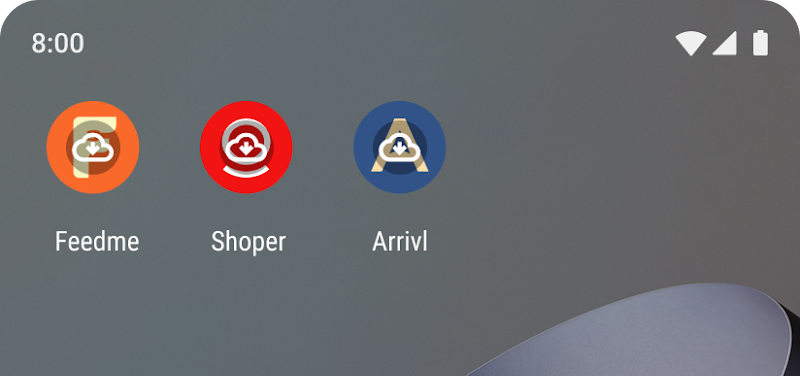
Image via : Blog des développeurs Google
Lorsque vous activez l'archivage des applications, l'application Google Play Store archive automatiquement les applications inutilisées sur votre appareil. Le système supprimera les applications uniquement en partie, conservant vos données personnelles et certaines parties essentielles des applications. Google affirme que cela libérera environ 60 % de l'espace occupé par l'application. C'est cool, si vous nous le demandez.
Lorsque l'application est archivée automatiquement, sa présence sur vos appareils reste intacte (en quelque sorte). Son icône sera conservée mais une icône de nuage sera superposée au-dessus, indiquant que l'application sera retéléchargée lorsque vous l'ouvrirez. Comme ses données n'ont jamais été supprimées, vous ne perdrez pas vos paramètres et vos données pour l'application, comme si elles n'avaient jamais été touchées lors de l'archivage automatique. De plus, si vous changez d'avis plus tard, vous pourrez désactiver ultérieurement la fonction d'archivage automatique dans les paramètres.
Dois-je utiliser l’archivage d’applications ou non ?
Certes, l'utilisation de la fonction d'archivage automatique est recommandée car elle ciblera exclusivement les applications que vous n'utilisez pas régulièrement. Étant donné que la fonctionnalité ne supprime que partiellement les applications, les avantages sont énormes. D'une part, les données de votre application sont conservées et l'icône de l'application reste visible (avec une icône de nuage).
Par conséquent, si vous décidez d'utiliser l'application, elle sera automatiquement retéléchargée et vous pourrez y accéder comme si elle n'avait pas été partiellement désinstallée. Essentiellement, cette fonctionnalité est une excellente solution pour les situations dans lesquelles vous devez supprimer une application pour libérer de l'espace sur votre appareil mais souhaitez conserver intactes vos données personnelles dans l'application.
FAQ
L'archivage d'applications supprime-t-il les applications de mon appareil ?
Non, la fonctionnalité d'archivage des applications ne supprime pas les applications de votre appareil. Si la fonction d'archivage automatique est activée, elle supprimera partiellement les applications inutilisées et conservera vos données personnelles intactes dans l'application. Vous pouvez télécharger à nouveau l'application d'un simple clic.
Dois-je installer manuellement l’application archivée ?
Non, une fois que vous avez automatiquement archivé une application, son icône est superposée à un cloud. Si vous souhaitez l'utiliser, appuyez simplement dessus et il sera retéléchargé automatiquement.
Quelles sont mes alternatives à l’archivage des applications ?
L’alternative à l’archivage des applications est que vous devez libérer manuellement de l’espace . Vous pouvez le faire en désinstallant les applications rarement utilisées sur votre téléphone.
C'est tout ce que vous devez savoir sur ce qui se passe si j'active l'archivage d'applications sur Android. N'hésitez pas à consulter nos autres articles sur des sujets tels que que se passe-t-il lorsque vous archivez ou supprimez des bobines et comment procéder ou comment vérifier l'espace utilisé sur Android à partir d'un PC Windows via MTP .
Les stories Facebook peuvent être très amusantes à réaliser. Voici comment vous pouvez créer une story sur votre appareil Android et votre ordinateur.
Découvrez comment désactiver les vidéos en lecture automatique ennuyeuses dans Google Chrome et Mozilla Firefox grâce à ce tutoriel.
Résoudre un problème où la Samsung Galaxy Tab A est bloquée sur un écran noir et ne s
Un tutoriel montrant deux solutions pour empêcher définitivement les applications de démarrer au démarrage de votre appareil Android.
Ce tutoriel vous montre comment transférer un message texte depuis un appareil Android en utilisant l
Comment activer ou désactiver les fonctionnalités de vérification orthographique dans le système d
Vous vous demandez si vous pouvez utiliser ce chargeur provenant d’un autre appareil avec votre téléphone ou votre tablette ? Cet article informatif a quelques réponses pour vous.
Lorsque Samsung a dévoilé sa nouvelle gamme de tablettes phares, il y avait beaucoup à attendre. Non seulement les Galaxy Tab S9 et S9+ apportent des améliorations attendues par rapport à la série Tab S8, mais Samsung a également introduit la Galaxy Tab S9 Ultra.
Aimez-vous lire des eBooks sur les tablettes Amazon Kindle Fire ? Découvrez comment ajouter des notes et surligner du texte dans un livre sur Kindle Fire.
Vous souhaitez organiser le système de signets de votre tablette Amazon Fire ? Lisez cet article pour apprendre à ajouter, supprimer et éditer des signets dès maintenant !






